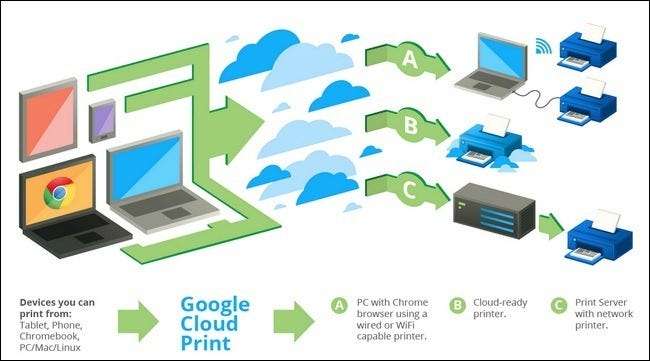Nem lenne csodálatos, ha bármely eszközéről (asztali számítógépekről, telefonokról, táblagépekről) bármikor nyomtathatna bármelyik nyomtatójára? Olvassa el, miközben felfedezzük a Google Cloud Print szolgáltatást, amely fantasztikus módszer a nyomtatás engedélyezésére minden kis és nagy eszközén.
Miért akarom ezt megtenni?
A legjobb munkafolyamat és számítógépes módosítások megkönnyítik az életedet, és ez minden bizonnyal igaz a Google Cloud Print beállítására is. Miután megismerte a rendszert és konfigurálta, képes lesz minden eszközére nyomtatni, anélkül, hogy bosszantó lépéseket tennél.
Más szóval, nem lesz több „OK, megnézem ezt a fájlt az Android telefonomon, ezért elmentem a telefonomra, átmásolom a Dropbox-fiókomra, átmegyek a számítógépre és megszerzem a Dropbox-ból, majd elküldöm az otthoni nyomtatómnak. Csak „OK, ezt kinyomtatom” lesz. és a Cloud Print rendszer közvetlenül a telefonjáról (bárhol is tartózkodik a világon) eljuttatja a kiválasztott nyomtatóhoz.
Az asztali számítógépről való egyszerű nyomtatás már régóta fontos; A Google Cloud Print ugyanolyan egyszerű kattintást biztosít az elektronikus modulok istállójában található minden másra.
Mire van szükségem?
A Google Cloud Print használatához három fő dologra van szükség:
- A Google Account.
- Felhő nyomtatást támogató nyomtató vagy a nyomtatóhoz csatlakoztatott számítógép, amely képes a Chrome futtatására.
- Felhő nyomtatásra képes eszköz (pl. Android-telefon, iOS-eszköz, laptop vagy táblagép).
A mindent összekötő ragasztó a Google-fiókja és a Cloud Print szerverek. Ami össze van kötve, az a személyes beállításaitól függ. Ha van egy újabb Cloud Print-képes nyomtatója (ellenőrizze a listát itt ) nem lesz szükség számítógépre, hogy nyomtatószerverként működjön.
Ha nem rendelkezik Cloud Print-képes nyomtatóval, akkor szüksége lesz egy számítógépre, amely be van kapcsolva és csatlakoztatva van a nyomtatóhoz a nyomtatni kívánt időszakokban (ha mindig van otthoni kiszolgálónk, akkor most ötlet lenne konfigurálni az otthoni nyomtatóra történő nyomtatásra, hogy az asztali gép helyett használhassa).
A végső összetevő az az eszköz, amelyet be kell állítani a felhőnyomtatóra történő nyomtatáshoz. Ez az eszköz (vagy eszközök) nagy valószínűséggel mobil lesz, mert végül is az állandóan tartózkodó eszközei, például otthoni irodai számítógépeik, és ezek valószínűleg már úgy vannak konfigurálva, hogy hagyományos módszerekkel nyomtassanak az otthoni számítógépre.
Hogyan konfigurálhatom a nyomtatóimat?
Az első ügyintézés a tényleges fizikai nyomtató online és a Cloud Print hálózat egy részének elérése.
Ha rendelkezik Cloud Print-kompatibilis nyomtatóval, akkor a konfigurálásának legjobb módja a kézikönyv - a Bevezetés a felhőnyomtatáshoz szakasz vagy hasonló témakör. A telepítésnek olyan egyszerűnek kell lennie, mint néhány elem csatlakoztatása a nyomtató konfigurációs paneljén.
Ha nem rendelkezik Cloud Print-képes nyomtatóval, akkor néhány további (bár triviális) lépést kell végrehajtania. A teljesítéshez egy olyan számítógépen kell lennie, amely 1) be van kapcsolva, ha nyomtatni szeretne 2) telepítve van a Google Chrome, és 3) képes nyomtatni a nyomtatóra, amelyet távoli úton szeretne nyomtatni.
Jegyzet: Mielőtt folytatnánk, nagyon javasoljuk, hogy lépjen be a készülék Eszközök és nyomtatók menüjébe, és távolítsa el a régi nyomtatókat.

Például több olyan fantomnyomtatót telepítettünk, amelyek már nem működtek az otthoni irodánkban. Ha nem távolítja el őket, akkor a Google Cloud Print-fiókjában felesleges rendetlenségként szerepelnek.
Először engedélyeznie kell a Google Cloud Print alkalmazást a Google Chrome telepítésekor. Ez lehetővé teszi a Chrome számára, hogy nyomtatószerverként működjön a Cloud Print szolgáltatásban, és dokumentumokat küldjön a nyomtatóhoz, amely elérhető az engedélyezett számítógépen.
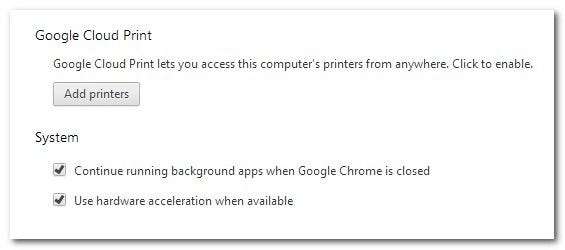
Kattintson a Menü gombra a Chrome kezelőfelületének jobb felső sarkában, és válassza a Beállítások lehetőséget. A Beállítások menüben görgessen le az aljára, és kattintson a „Speciális opciók megjelenítése” elemre. Amikor a speciális beállítások megjelennek, görgessen lefelé, amíg meg nem jelenik a „Google Cloud Print” felirat.
Ha nincs bejelentkezve Google-fiókjába a Chrome-ban, akkor a gombra a „Bejelentkezés a Google Cloud Printbe” felirat kerül. Ha már be van jelentkezve (pl. Engedélyezte a szinkronizálást a Chrome ezen telepítéséhez), akkor a gombra a „Nyomtatók hozzáadása” felirat olvasható. Ha szükséges, jelentkezzen be, majd kattintson a „Nyomtatók hozzáadása” gombra; emellett szánjon egy percet arra, hogy a Rendszer szakaszban a „Folytassa a háttéralkalmazások futtatását…” jelölőnégyzet be legyen jelölve, hogy a felhőnyomtató-kiszolgáló akkor is aktív maradjon, ha éppen nem használja a Chrome-ot.
Miután megnyomta a „Nyomtatók hozzáadása” gombot, megjelenik egy megerősítő képernyő, amely jelzi, hogy valójában nem kell ezt a lépést tennie a Cloud Printer szolgáltatás használatához. Ez igaz, a Cloud Printer használatával szigorúan PDF fájlokat nyomtathat Google-fiókjára - ez egy fantasztikus funkció, de ma nem ez a célunk. Célunk, hogy fizikai nyomatokat kapjunk nyomtatónkból.
A folytatáshoz kattintson a kék „Nyomtató (k) hozzáadása” gombra. Ez a lépés automatikusan hozzáadja az összes számítógépén elérhető nyomtatót a Google Cloud Print-fiókjához. Fontos, hogy ezt csak egy számítógépen tegye, amely hozzáfér a nyomtatóihoz - különben a fiókjában felsorolt duplikált nyomtatók zűrzavarát okozhatja.
Miután hozzáadta az összes nyomtatót, megtekintheti / kezelheti őket meglátogatja ezt a linket :
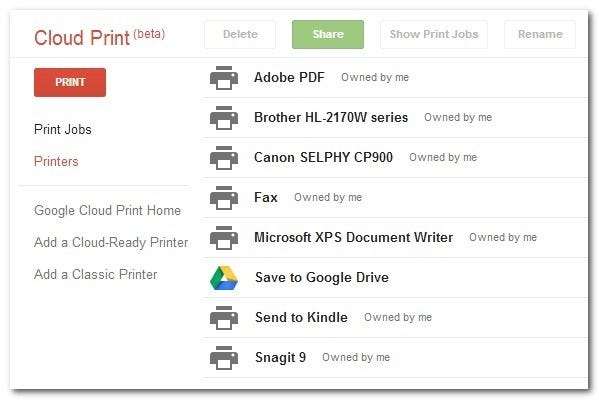
Két dolgot érdemes megjegyezni a fenti képernyőképen. Először a „Megosztás” gomb, másodszor pedig a „Saját tulajdonban” jelzők az összes nyomtató mellett, amelyet most a rendszerbe adtunk. A Cloud Print megkönnyíti a nyomtatók megosztását másokkal, mint a dokumentumok megosztását a Google Dokumentumokban. Ahelyett, hogy valamilyen összetett hálózati megoldást állítana be, egyszerűen engedélyt adhat barátja Google Cloud Print-fiókjának a nyomtató használatára. Azok a nyomtatók, akiket megosztanak Önnel, itt jelennek meg, de a „[Friend’s Name Here] tulajdonában van” jelöléssel vannak ellátva.
Hogyan nyomtathatok a felhőnyomtatóimra?
Most, hogy a nyomtatóid felhőalapúak, a legfontosabb üzleti feladatokkal kell foglalkoznunk: dokumentumok eljuttatásáról az eszközökről a nyomtatókra.
Ha bármilyen Google-alkalmazásból nyomtat, az élet nem lehet könnyebb. Akár a Google Drive alkalmazást használja Androidon, akár a Gmailt iOS rendszeren, vagy csak távoli számítógépről jelentkezett be a Google Dokumentumok webes felületére, közvetlenül a Google Apps szolgáltatásból nyomtathat a Google Cloud Printer szolgáltatásba. Például, itt van néhány képernyőfotó arról, hogyan küldtem a lányom házimunka-listáját a Google Drive-ból, az Android-telefonomon keresztül az emeleti nyomtatóra - nincs szükség külön szoftver-kiegészítésre vagy módosításra:
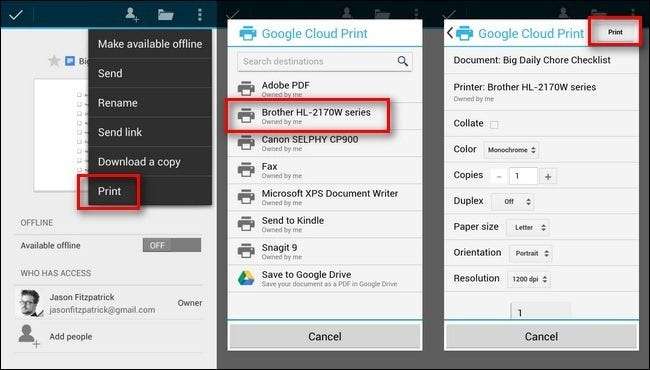
Csak annyit kellett tennem, hogy kinyitottam a dokumentumot, kattintson a jobb felső sarokban lévő menüre, válassza a „Nyomtatás” lehetőséget, válassza ki a nyomtatót, majd nézze át a nyomtatási lehetőségeket, mielőtt a „Nyomtatás” gombra kattintana. Mire felmentem a lépcsőn, hogy visszanyerjem a nyomatot, már ült a tálcában.
Ha nem közvetlenül egy Google alkalmazásból vagy a Google Chrome egy példányából nyomtat, és a fiók szinkronizálása be van kapcsolva, akkor valamilyen segítő alkalmazásra lesz szüksége. Androidon, iOS-en, Windowson és OS X-en vannak olyan segítő alkalmazások, amelyek kiterjesztik a nyomtatási funkciókat a Chrome / Google Apps rendszeren kívül a rendszer bármely nyomtatásra képes alkalmazására (vagy egyfajta mobil nyomtatási platformként szolgálnak, ahonnan dokumentumokat nyithat meg) készülékre, és elküldheti őket a Cloud Printernek).
Megtekintheti az alkalmazások listáját a A Google Cloud Print támogatott alkalmazások szakasza és fogd meg a rendszerednek megfelelő alkalmazást. Ha kíváncsi ezekre az alkalmazásokra, akkor nézze meg bemutató bemutatónkat hogyan lehet itt használni a harmadik féltől származó Cloud Print alkalmazást Androidon . Frissítés : Most van hivatalos Google Cloud Print alkalmazás Androidra.
Miután befejezte az egyszerű konfigurációs folyamatot, a Cloud Print rendszer lehetőségei hatalmasak. Megoszthatja a nyomtatót egy barátjával vagy kollégájával, akinek rutinszerűen fizikai dokumentumokat kell küldenie, beállíthat egy közös fotónyomtatót a szülei házában, így Ön és testvérei automatikusan elküldhetik az unokák fényképeit, és legalábbis: Soha nem kell körülnéznie azzal, hogy újra megpróbál egy fájlt levenni a mobileszközről és a távoli nyomtatóra.